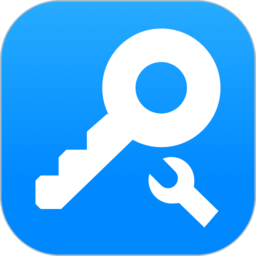告诉你win7怎么打开摄像头-win7打开电脑摄像头?
来源:game773整合
作者:
时间:2024-03-24 20:18
小编:773游戏
方法一、快捷键
同时按下win+E 键,然后就可以看到摄像头设备了,这个方法必须有摄像头实物和摄像头驱动。
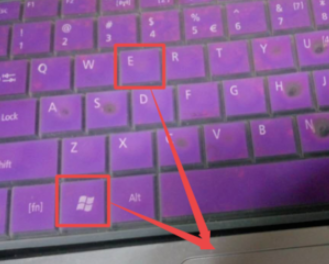
方法二、设备管理器打开
1、右键“计算机”,打开“管理”选项。
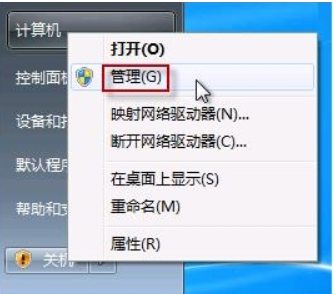
2、设备管理器中找到摄像头设备,右键打开其属性。
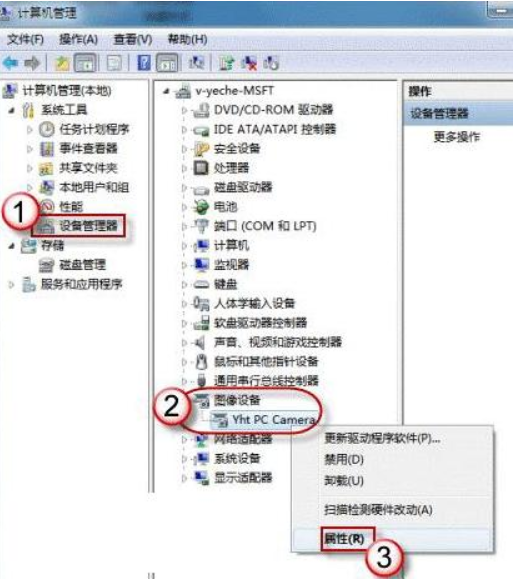
3、在摄像头的属性中查看其驱动信息,其中的.exe文件就是摄像头软件。
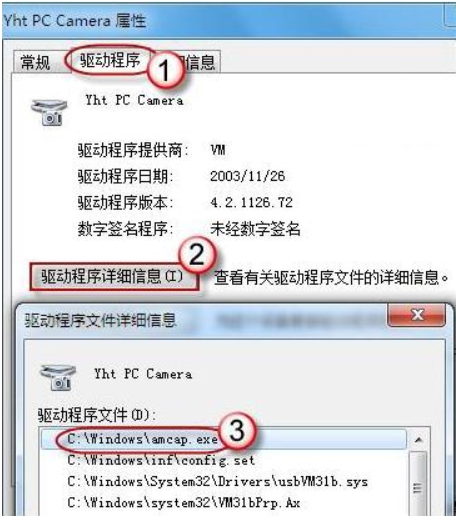
4、按照之前查看的.exe文件所在地址找到这个.exe文件,创建快捷方式到桌面上,以后就可以快速打开了。

方法三、QQ打开摄像头
1、以qq为例,登录电脑QQ,登录成功之后,默认来的到主面板。
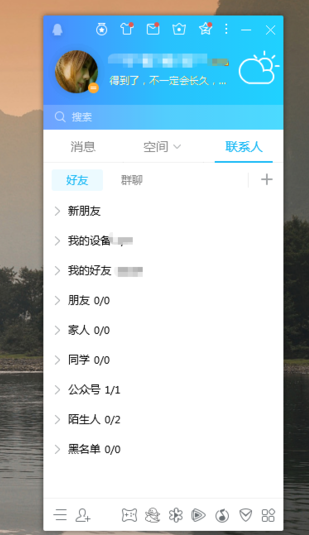
2、然后点击主面板左下角的 主菜单 图标,在出现的菜单中点击 设置 选项。
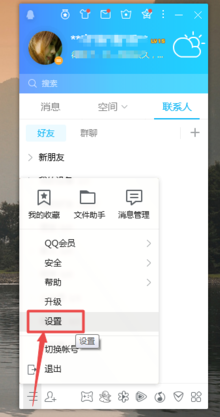
3、然后在打开的 系统设置 页面中点击左侧的下拉箭头,找到 音视频通话 选项,并点击它。
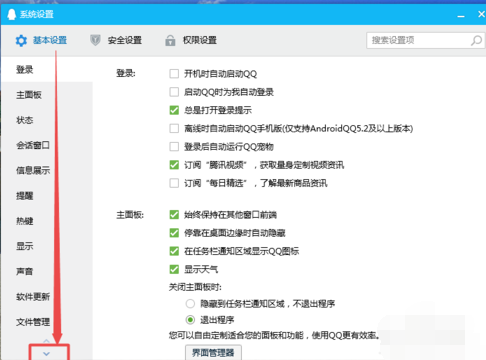
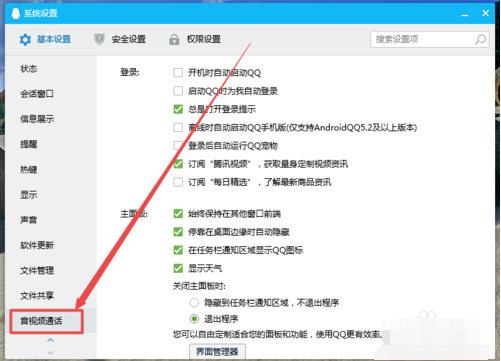
4、然后在打开的页面中就可以看到摄像头了,点击 打开预览画面 选项,就可以使用摄像头了。
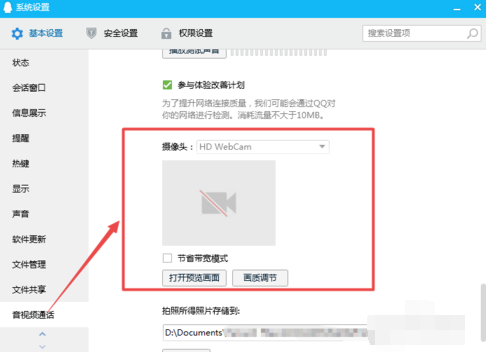
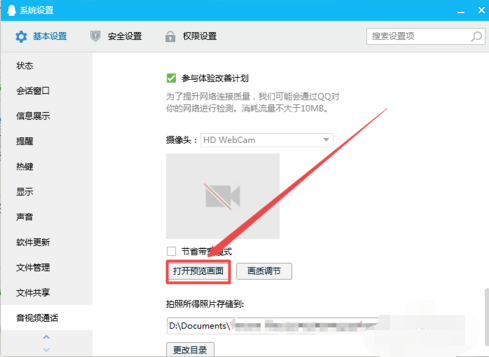
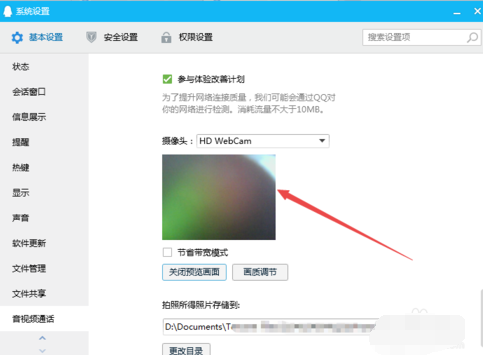
以上是告诉你win7怎么打开摄像头-win7打开电脑摄像头?的全部内容了,文章的版权归原作者所有,如有侵犯您的权利,请及时联系本站删除,更多win7如何打开摄像头相关资讯,请关注收藏773游戏网。
下一篇:最后一页